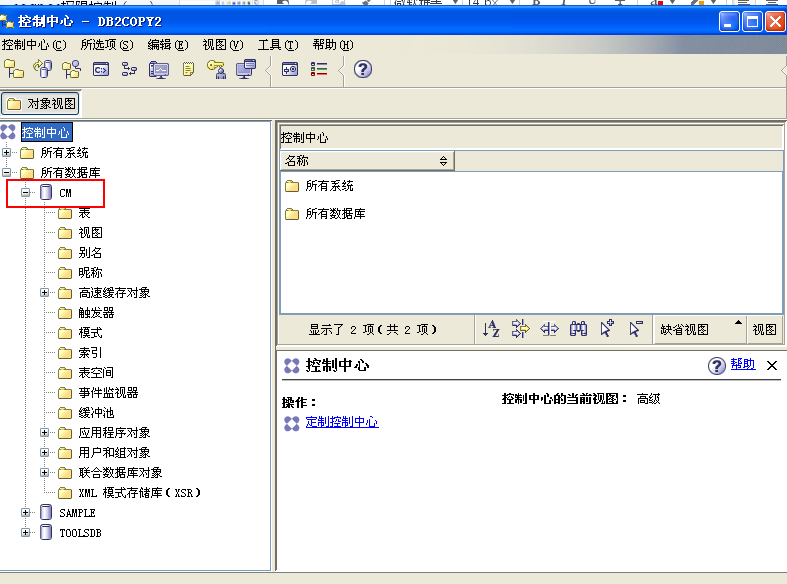cognos服务器安装配置
在安装cognos服务器的过程中,需要安装一个CM数据库,用来存放报表的一些基本信息。此次我们以DB2数据库为例。先安装一个DB2数据库。DB2数据库的安装网上有很多介绍文档。此处就不赘述了(参考文档http://hi.baidu.com/yuyuliangliang/item/4627521368927d15e3f98689)。在安装好的DB2数据库程序中打开控制中心,进行数据库的配置。而CM库使用DB2数据库时,有很多注意事项,如下: [说明]:由于在DB2上创建Content Store库有一定的标准,所以这里务必按下以标准去创建Content Store库。
创建Content StoreCognos要求 官方说明:
(1). Application heap size 1024 KB
(2). Lock timeout (locktimeout) 240 seconds
(3). Create a buffer pool with a page size of 32 KB, and a second one with a page size of 4 KB.
(4). system temporary tablespace using the 32 KB buffer pool
(5). Create a user temporary tablespace using the 4 KB buffer pool you created
(6). Create a regular user tablespace using the 4 KB buffer pool you created
Db2数据库的配置步骤需要注意,以下的步骤为db2的配置步骤:
(1)
打开db2数据库控制中心,右击“所有数据库”,创建cm数据库,在创建过程中需要把字符集由默认的GBK调整为UTF-8,而且需要添加“容器”的路径(一般是db2的安装路径下的根目录),其他按默认创建即可。
(2)
Cm创建成功后,需要右击cm中的“缓存池”创建缓存池名为“cog”,页大小为“16”,其他默认设置即可,直到完成。
(3)
右击“表空间”,新建三个表空间,分别为congnossys,cognosuser,cognosregular,这三个表空间的类型分别选择:系统临时,用户临时,常规。且相应的缓冲池都选择第二步骤中建立的cog。
(4)
表空间建立完之后,需要设定权限问题。右击
“cm
“,选择权限,添加用户DB2ADMIN,ADMINISTRATOR,并把这两个用户赋予”全部授权“。
(5)
完成配置。
create bufferpool BP_SYSTMP_32K size 2000 pagesize 32k;
create bufferpool BP_USERTMP_4k size 5000 pagesize 4k;
CREATE SYSTEM TEMPORARY TABLESPACE TBS_SYSTMP_32K PAGESIZE 32K MANAGED BY AUTOMATIC STORAGE EXTENTSIZE 32 PREFETCHSIZE AUTOMATIC BUFFERPOOL BP_SYSTMP_32K NO FILE SYSTEM CACHING;
CREATE USER TEMPORARY TABLESPACE TBS_USERTMP_4K PAGESIZE 4K MANAGED BY AUTOMATIC STORAGE EXTENTSIZE 8 PREFETCHSIZE AUTOMATIC BUFFERPOOL BP_USERTMP_4k NO FILE SYSTEM CACHING;
create bufferpool BP_DAT_4k size 20000 pagesize 4k;
CREATE TABLESPACE TBS_DAT_4K PAGESIZE 4k MANAGED BY AUTOMATIC STORAGE EXTENTSIZE 16 PREFETCHSIZE AUTOMATIC BUFFERPOOL BP_DAT_4K AUTORESIZE YES NO FILE SYSTEM CACHING
第二步 安装cognos服务器,安装只要照着步骤一直下一步就行。
第三步 添加数据库驱动程序的jar包
数据库驱动程序的jar包放在cognosc10webappsp2pdWEB-INFlib路径下
第四步 在cognos configuration 中添加CM库
添加的CM库使用刚才第一步创建的DB2数据库。但是要注意的是添加新设的数据库之前,要先删除原来cognos自带的数据存储库。添加完了之后,进行一下测试。
第五步 启动服务器
数据库测试通过之后,点击保存为UTF—8的格式。启动服务器
以上步骤完成后,登录cognos服务器,http://b本机IP:9300/p2pd/servlet/dispatch,此时登录进去后发现图片都没展示出来,全是红色的小叉叉。这是什么原因呢?图片显示的配置文件少了。
解决办法:将cognos安装文件下的webcontent文件下的内容,全部拷到webapps/p2pd下面即可。
当初是因为登陆cognos connection的时候,显示不出图片,而这个就是个图片的库;如果用的是IIS的话,不需要做这样的操作;因为在安装WFP的过程中,软件本身自带TOMCAT,所以使用了TOMCAT的来支持服务,也就是servlet,将这个图片的资料库只想P2pd文件夹中;这样在登录到cognos connection中就可以正常显示每个功能按钮的cion